Google Chrome 如何查看cookie? Google Chrome浏览器查看cookies的方法是什么?最近,很多朋友在使用谷歌浏览器时需要查看cookie,但不知道如何操作。首先点击软件右上角的三点按钮,然后选择设置选项,然后点击左侧的隐私设置和安全进行修改。接下来,本站将带您详细了解如何在Google Chrome上查看cookie。
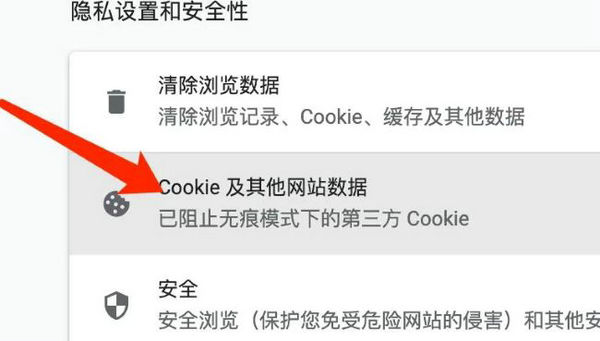
谷歌浏览器查看Cookie方法:
1. 单击软件右上角的三个点按钮。
2. 在下面的选项列表中选择“设置”。
3.在打开的窗口界面中,单击左侧的“隐私设置和安全”选项。
4.然后点击右侧的“Cookies和其他网站数据”选项。
5. 最后,单击“查看所有cookie 和网站数据”选项。
分享到: